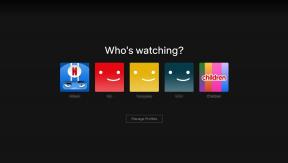Πώς να κατεβάσετε το πρόγραμμα οδήγησης SteelSeries Arctis 3 για Windows – TechCult
Miscellanea / / October 01, 2023
Απαιτούνται κατάλληλα προγράμματα οδήγησης για τα ακουστικά gaming για καλύτερη ποιότητα ήχου και τέλεια αλληλεπίδραση, δημιουργώντας μια καθηλωτική εμπειρία παιχνιδιού. Οι παίκτες σε όλο τον κόσμο χρησιμοποιούν συχνά τα ακουστικά gaming SteelSeries Arctis 3 all-in-one για υπολογιστές. Αλλά θα χρειαστείτε το πιο πρόσφατο πρόγραμμα οδήγησης για να επιτύχετε την καλύτερη ποιότητα και να προσαρμόσετε τις ρυθμίσεις ήχου. Επομένως, μαζί με την εξερεύνηση της τιμής αυτού του προγράμματος οδήγησης, αυτό το άρθρο θα σας βοηθήσει να μάθετε πώς να κάνετε λήψη του κατάλληλου προγράμματος οδήγησης για τη ρύθμιση των ακουστικών SteelSeries Arctis 3.

Πίνακας περιεχομένων
Πώς να κατεβάσετε το πρόγραμμα οδήγησης SteelSeries Arctis 3 για Windows
Για βασική λειτουργία Windows ή macOS, τα ακουστικά SteelSeries Arctis 3 συνήθως δεν χρειάζονται ξεχωριστό πρόγραμμα οδήγησης. Δεδομένου ότι αυτά τα ακουστικά είναι κατασκευασμένα για να είναι αξεσουάρ plug-and-play, το Το λειτουργικό σύστημα θα εγκαταστήσει συνήθως τα απαιτούμενα προγράμματα οδήγησης ήχου για εσάς όταν τα συνδέετε στον υπολογιστή σας.
Είναι κατασκευασμένα για να λειτουργούν με πολλά gadget, συμπεριλαμβανομένων φορητών υπολογιστών και υπολογιστών με Windows. Ανάλογα με το ακριβές μοντέλο Arctis 3 που διαθέτετε, πιθανότατα θα χρειαστεί να συνδέσετε τα ακουστικά στον υπολογιστή σας χρησιμοποιώντας τα παρεχόμενα καλώδια ή προσαρμογείς.
Ωστόσο, η SteelSeries προσφέρει το πρόγραμμα οδήγησης SteelSeries Arctis 3 εάν έχετε ευχομαι νααποκτήστε πρόσβαση σε εξελιγμένες λειτουργίες ή τροποποιήστε τις ρυθμίσεις ήχου. Αυτό το πακέτο λογισμικού σάς δίνει τη δυνατότητα να ελέγχετε και να εξατομικεύετε αξεσουάρ παιχνιδιών SteelSeries, όπως ακουστικά. Δείτε πώς μπορείτε να κάνετε λήψη του προγράμματος οδήγησης SteelSeries Arctis 3 στον υπολογιστή σας:
Γρήγορη απάντηση
Για να κάνετε λήψη του προγράμματος οδήγησης SteelSeries Arctis 3 για Windows, ακολουθήστε αυτά τα βήματα:
1. Επισκέψου το Ιστοσελίδα SteelSeries και κάντε κλικ στο Υποστήριξη.
2. Επιλέγω Ήχος.
3. Κάντε κλικ στο Λήψεις από την πάνω δεξιά γωνία.
4. Επιλέξτε το ΔΩΡΕΑΝ Λήψη επιλογή για Windows 10+ λειτουργικό σύστημα.
5. Κάντε διπλό κλικ στο κατεβασμένο αρχείο για να εγκαταστήσετε το πρόγραμμα οδήγησης SteelSeries Arctis 3.
Σημείωση: Να θυμάστε ότι με βάση την έκδοση των ακουστικών Arctis 3 και το λειτουργικό σύστημα του υπολογιστή σας, οι συγκεκριμένες διαδικασίες και οι πληροφορίες σχετικά με τη συμβατότητα ενδέχεται να αλλάξουν. Το εγχειρίδιο χρήσης που συνοδεύει τα ακουστικά σας θα είναι πάντα η καλύτερη πηγή για λεπτομερείς οδηγίες εγκατάστασης. Βεβαιωθείτε ότι έχετε τα κατάλληλα καλώδια ή προσαρμογείς σε ετοιμότητα εάν ο υπολογιστής σας τα χρειάζεται για συνδεσιμότητα.
Μέθοδος 1: Λήψη από τον Επίσημο Ιστότοπο
Η λήψη ασφαλών και τρεχόντων δεδομένων απευθείας από την πηγή απαιτεί τη λήψη λογισμικού ή προγραμμάτων οδήγησης από έναν επίσημο ιστότοπο. Η λήψη του προγράμματος οδήγησης SteelSeries Arctis 3 από τον επίσημο ιστότοπο SteelSeries διασφαλίζει ότι έχετε πρόσβαση στο πιο πρόσφατο λογισμικό και προγράμματα οδήγησης που έχουν δημιουργηθεί ειδικά για τα ακουστικά σας.
Ακολουθήστε τα παρακάτω βήματα για τη λήψη του προγράμματος οδήγησης SteelSeries Arctis 3 από τον επίσημο ιστότοπο:
1. Επισκέψου το Ιστοσελίδα SteelSeries στο πρόγραμμα περιήγησης του υπολογιστή σας.
2. Κάντε κλικ στο Υποστήριξη.
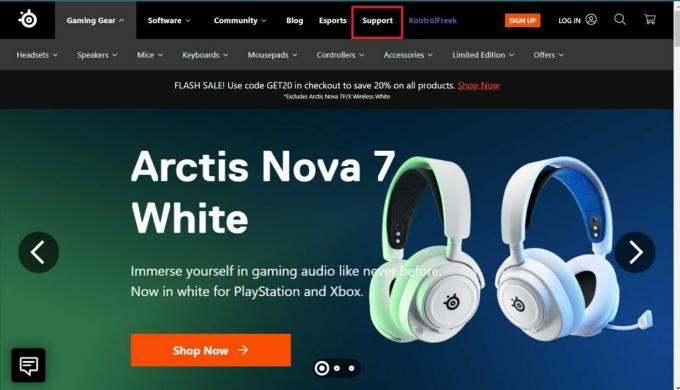
3. Κάντε κλικ στο Ήχος.

4. Κάντε κλικ στο Λήψεις από την πάνω δεξιά γωνία.
5. Κάντε κλικ στο ΔΩΡΕΑΝ Λήψη Για Windows 10+ λειτουργικά συστήματα για λήψη του αρχείου προγράμματος οδήγησης.
6. Κάντε διπλό κλικ στο κατεβασμένο αρχείο για να εγκαταστήσετε το πρόγραμμα οδήγησης για το SteelSeries Arctis 3.
Διαβάστε επίσης: Πώς να εγκαταστήσετε ξανά το πρόγραμμα οδήγησης ήχου στα Windows 11
Μέθοδος 2: Ενημερώστε το πρόγραμμα οδήγησης μέσω της Διαχείρισης Συσκευών
Χρησιμοποιώντας τη διαχείριση συσκευών, μπορείτε να βεβαιωθείτε ότι η συσκευή σας λειτουργεί πάντα με εγκατεστημένα τα πιο πρόσφατα προγράμματα οδήγησης. Το πρόγραμμα οδήγησης SteelSeries Arctis 3 για Windows 10 και 11 μπορεί να είναι συμβατό με αυτήν την προσέγγιση, η οποία απαιτεί κάποια χειρωνακτική εργασία. Για να βεβαιωθείτε ότι το ενημερωμένο πρόγραμμα οδήγησης βρίσκεται στον υπολογιστή σας, ακολουθήστε τα επόμενα βήματα:
1. Πάτα το Πλήκτρα Windows + X και επιλέξτε Διαχειριστή της συσκευής.
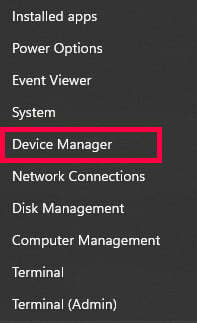
2. Στη συνέχεια, κάντε διπλό κλικ στο Ελεγκτές ήχου, βίντεο και παιχνιδιών επιλογή.
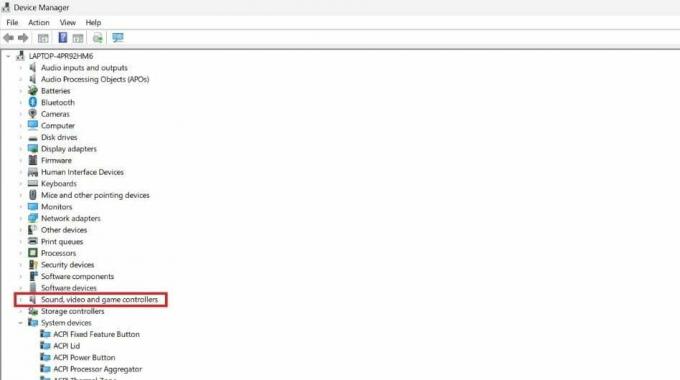
3. Κάντε δεξί κλικ στο πρόγραμμα οδήγησης στόχου και επιλέξτε Ενημέρωση προγράμματος οδήγησης.
4. Επίλεξε το Αναζητήστε αυτόματα προγράμματα οδήγησης επιλογή.
5. Αφού τελειώσει η αναζήτηση, κάντε κλικ στο Κατεβάστε εάν υπάρχουν διαθέσιμες ενημερώσεις.
Μέθοδος 3: Εγκαταστήστε τις τελευταίες ενημερώσεις των Windows
Έχετε επίσης την επιλογή να ενημερώστε το λειτουργικό σας σύστημα Windows αφού κάνετε λήψη και εγκατάσταση του προγράμματος οδήγησης SteelSeries Arctis 3 στον υπολογιστή σας. Για να το κάνετε αυτό, ακολουθήστε τα βήματα που αναφέρονται στον οδηγό μας Πώς να κατεβάσετε και να εγκαταστήσετε την τελευταία ενημέρωση των Windows 10.

Διαβάστε επίσης: Τι είναι το Soundstage στα ακουστικά;
Πώς να ρυθμίσετε το πρόγραμμα οδήγησης SteelSeries Arctis 3 σε υπολογιστή;
Για να ταιριάξετε τα γούστα σας, μπορείτε να τροποποιήσετε τις παραμέτρους ήχου, όπως ήχο surround, ρυθμίσεις μικροφώνου και ρυθμίσεις ισοσταθμιστή χρησιμοποιώντας το πρόγραμμα οδήγησης SteelSeries. Μπορείτε να σχεδιάσετε μοναδικά προφίλ ήχου για διάφορες εφαρμογές ή βιντεοπαιχνίδια χρησιμοποιώντας το πρόγραμμα οδήγησης. Μπορεί να έχετε διαφορετικά προφίλ για μουσική, βιντεοδιάσκεψη και παιχνίδια. Τα ακουστικά σας Arctis 3 μπορούν επίσης να ενημερωθούν με τις πιο πρόσφατες δυνατότητες και διορθώσεις σφαλμάτων ελέγχοντας για αναβαθμίσεις υλικολογισμικού χρησιμοποιώντας το πρόγραμμα οδήγησης SteelSeries Arctis 3.
Μπορείτε να κάνετε λήψη του προγράμματος οδήγησης με τη βοήθεια του προαναφερθείσες μεθόδους. Για τη ρύθμιση του SteelSeries Arctis 3, κάντε διπλό κλικ στο ληφθέν αρχείο και ακολουθήστε το οδηγίες στην οθόνη.
Ποια είναι η τιμή του προγράμματος οδήγησης SteelSeries Arctis 3;
Στην επίσημη ιστοσελίδα, το Το πρόγραμμα οδήγησης SteelSeries Arctis 3 είναι συνήθως δωρεάν για λήψη. Για τους κατόχους των ακουστικών Arctis 3, η SteelSeries προσφέρει δωρεάν λήψη του προγράμματος οδήγησης. Το πρόγραμμα οδήγησης περιλαμβάνεται ήδη στο πακέτο υποστήριξης και προσαρμογής για τα περιφερειακά παιχνιδιών τους, επομένως δεν χρειάζεται να το αγοράσετε ξεχωριστά.
ο Το κόστος των ακουστικών Arctis 3 ποικίλλει ανάλογα με το κατάστημα, την τοποθεσία και τυχόν επιπλέον χαρακτηριστικά. Για να μάθετε την τιμή του SteelSeries Arctis 3, μπορείτε να επισκεφτείτε την επίσημη ιστοσελίδα. Κατά τη λήψη προγραμμάτων οδήγησης ή λογισμικού από ιστότοπους τρίτων, να είστε προσεκτικοί γιατί δεν μπορούν να είναι αξιόπιστα. Για να διασφαλίσετε την ασφάλεια, πραγματοποιήστε λήψη μόνο λογισμικού και προγραμμάτων οδήγησης από το επίσημη ιστοσελίδα της SteelSeries.
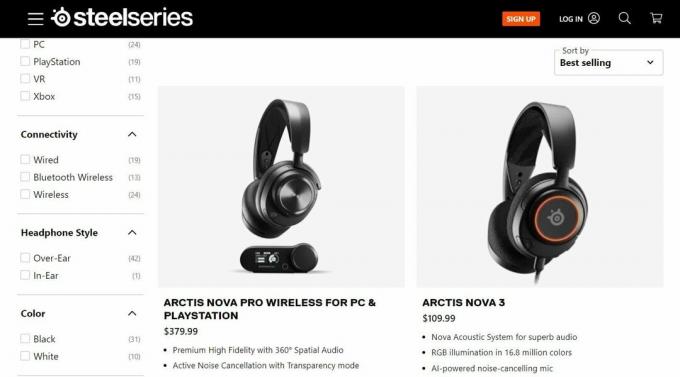
Διαβάστε επίσης: Πώς να διορθώσετε τα ακουστικά που δεν λειτουργούν στα Windows 10
Μέσα από αυτό το άρθρο, αναμένουμε ότι έχετε κατανοήσει πώς να το κάνετε Κατεβάστε το πρόγραμμα οδήγησης SteelSeries Arctis 3 στον υπολογιστή σας με Windows. Έτσι, μπορείτε τώρα να βελτιστοποιήσετε την εμπειρία ήχου σας και να απολαύσετε τη βελτιωμένη ποιότητα ήχου με το Arctis 3. Εάν έχετε οποιεσδήποτε ερωτήσεις ή χρειάζεστε περαιτέρω βοήθεια, μη διστάσετε να ρωτήσετε στα σχόλια παρακάτω. Καλό παιχνίδι!
Ο Pete είναι συγγραφέας ανώτερου προσωπικού στην TechCult. Ο Pete λατρεύει την τεχνολογία όλων των πραγμάτων και είναι επίσης ένας άπληστος DIYer στην καρδιά. Έχει μια δεκαετία εμπειρίας στο να γράφει οδηγίες, χαρακτηριστικά και οδηγούς τεχνολογίας στο διαδίκτυο.